技术编辑解答win10系统网络配置出错的方法
发布日期:2019-10-29 作者:电脑公司 来源:http://www.086111.com今天和大家分享一下win10系统网络配置出错问题的解决方法,在使用win10系统的过程中经常不知道如何去解决win10系统网络配置出错的问题,有什么好的办法去解决win10系统网络配置出错呢?小编教你只需要 一、右键点击win10系统桌面任务栏网络图标,然后在弹出的菜单上选择“打开网络和共享中心”。 二、在win10系统网络和共享中心窗口上,点击“更改适配器设置”,然后可以查看到网络连接,再点击“更改适配器设置”就可以了;下面就是我给大家分享关于win10系统网络配置出错的详细步骤::
一、右键点击win10系统桌面任务栏网络图标,然后在弹出的菜单上选择“打开网络和共享中心”。
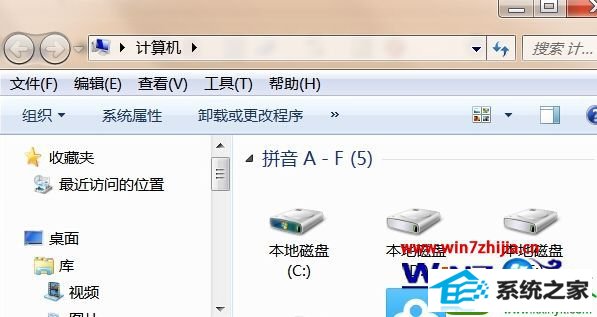
二、在win10系统网络和共享中心窗口上,点击“更改适配器设置”,然后可以查看到网络连接,再点击“更改适配器设置”。
三、在系统之家win10安装版网络适配器设置窗口上,点击网络连接,然后再选择“禁用”,右键点击启用。
经过上面的方法操作之后,就可以解决win10旗舰版32位系统下网络配置出错这个问题了,是不是非常简单呢,有遇到同样问题的用户们只需要按照上面的方法步骤来进行操作就可以了。
栏目专题推荐
系统下载推荐
系统教程推荐
友情链接